编辑垂直复合墙时,请使用“墙饰条”和“分隔缝”工具来控制墙饰条或分隔缝在该类型的所有墙上的放置和显示情况。
向墙类型添加墙饰条
- 在“编辑部件”对话框中单击“墙饰条”。
- 在“墙饰条”对话框中单击“添加”。
- 在“轮廓”列中单击,然后从下拉列表中选择一个轮廓。
- 指定墙饰条材质。
- 指定到墙顶部或底部(在“自”列中选择顶部或底部)之间的距离作为“距离”。
- 指定内墙或外墙作为“边”。
- 如有必要,为“偏移”指定一个值。
负值会使墙饰条朝墙核心方向移动。
- 选择“翻转”以测量到墙饰条轮廓顶而不是墙饰条轮廓底的距离。
- 为“收进”指定到附属件(例如窗和门)的墙饰条收进距离。
- 如果需要墙饰条从主体墙中剪切几何图形,则选择“剪切墙”。
当墙饰条偏移并内嵌墙中时,会从墙中剪切几何图形。在有许多墙饰条的复杂模型中,可以通过清除此选项提高性能。
- 如果希望墙饰条由墙插入对象进行剖切,请选择“可剖切”。
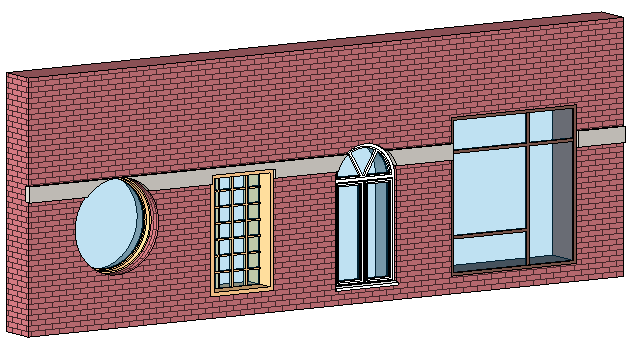
- 单击“确定”。
向墙类型添加分隔缝
- 在“编辑部件”对话框中单击“分隔缝”。
- 在“分隔缝”对话框中单击“添加”。
- 从列表中选择一个轮廓。注: 对于分隔缝没有材质选项。分隔缝材质与剪切材质相同。
- 指定到墙顶部或底部(在“自”列中选择顶部或底部)之间的距离作为“距离”。
- 指定内墙或外墙作为“边”。
- 如有必要,为“偏移”指定一个值。
负值会使分隔缝朝墙核心的方向移动。
- 选择“翻转”以测量到分隔缝轮廓顶部而不是其底部的距离。
- 为“收进”指定到附属件(例如窗和门)的分隔缝收进距离。
- 单击“确定”。